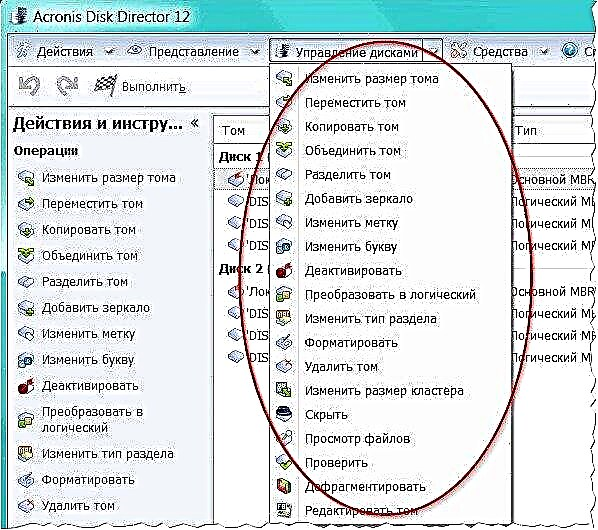உங்கள் கணினியில் உள்ள கூகிள் குரோம் உலாவி திடீரென செயலிழந்தால் அல்லது பிற விபத்துக்கள் ஏற்பட்டால், ஒரு தொடர்பு அல்லது வகுப்பு தோழர்கள் போன்ற ஃபிளாஷ் உள்ளடக்கத்தை இயக்க முயற்சிக்கும்போது, "பின்வரும் செருகுநிரல் தோல்வியுற்றது: ஷாக்வேவ் ஃப்ளாஷ்" என்ற செய்தியை நீங்கள் தொடர்ந்து பார்த்தால், இந்த வழிமுறை உதவும். Google Chrome மற்றும் Flash ஐ உருவாக்க கற்றுக்கொள்வது நண்பர்களை உருவாக்குகிறது.
இணையத்தில் "google chrome க்கான ஃபிளாஷ் பிளேயரைப் பதிவிறக்கு" என்பதை நான் தேட வேண்டுமா?
பிளேயரில் ஃப்ளாஷ் பிளேபேக்கில் சிக்கல் ஏற்பட்டால் தேடுபொறிகளின் பயனர்கள் கேட்கும் பொதுவான கேள்வி வசனத்தில் உள்ள தேடல் சொற்றொடர். ஃபிளாஷ் மற்ற உலாவிகளில் இயங்குகிறது மற்றும் விண்டோஸ் கட்டுப்பாட்டு பலகத்தில் பிளேயர் அமைப்புகள் ஐகான் இருந்தால், நீங்கள் ஏற்கனவே அதை நிறுவியிருக்கிறீர்கள். இல்லையென்றால், நாங்கள் ஃப்ளாஷ் பிளேயரை பதிவிறக்கம் செய்யக்கூடிய அதிகாரப்பூர்வ வலைத்தளத்திற்கு செல்கிறோம் - //get.adobe.com/en/flashplayer/. கூகிள் குரோம் அல்ல, வேறு சில உலாவியைப் பயன்படுத்தவும், இல்லையெனில், "அடோப் ஃப்ளாஷ் பிளேயர் ஏற்கனவே உங்கள் கூகிள் குரோம் உலாவியில் கட்டப்பட்டுள்ளது" என்று உங்களுக்குத் தெரிவிக்கப்படும்.

உள்ளமைக்கப்பட்ட அடோப் ஃப்ளாஷ் பிளேயரை நிறுவியது
அப்படியானால், குரோம் தவிர எல்லா உலாவிகளிலும் ஃபிளாஷ் பிளேயர் ஏன் வேலை செய்கிறது? உண்மை என்னவென்றால், கூகிள் குரோம் உலாவியில் உள்ளமைக்கப்பட்ட பிளேயரை ஃப்ளாஷ் இயக்கவும், செயலிழப்பு சிக்கலை சரிசெய்யவும், நீங்கள் உள்ளமைக்கப்பட்ட பிளேயரை முடக்க வேண்டும் மற்றும் ஃபிளாஷ் கட்டமைக்க வேண்டும், இதனால் விண்டோஸில் நிறுவப்பட்ட ஒன்றைப் பயன்படுத்துகிறது.
Google Chrome இல் உள்ளமைக்கப்பட்ட ஃபிளாஷ் முடக்க எப்படி
Chrome இன் முகவரி பட்டியில், முகவரியை உள்ளிடவும் பற்றி: செருகுநிரல்கள் Enter ஐ அழுத்தி, "விவரங்கள்" என்ற சொற்களைக் கொண்டு மேல் வலதுபுறத்தில் உள்ள பிளஸ் அடையாளத்தைக் கிளிக் செய்க. நிறுவப்பட்ட செருகுநிரல்களில், நீங்கள் இரண்டு ஃபிளாஷ் பிளேயர்களைக் காண்பீர்கள். ஒன்று உலாவி கோப்புறையில் இருக்கும், மற்றொன்று விண்டோஸ் சிஸ்டம் கோப்புறையில் இருக்கும். (உங்களிடம் ஒரே ஒரு ஃபிளாஷ் பிளேயர் இருந்தால், மற்றும் படத்தில் இல்லை என்றால், நீங்கள் அடோப் தளத்திலிருந்து பிளேயரைப் பதிவிறக்கவில்லை).

Chrome இல் ஒருங்கிணைந்த பிளேயருக்கு "முடக்கு" என்பதைக் கிளிக் செய்க. தாவலை மூடிய பிறகு, Google Chrome ஐ மூடி மீண்டும் இயக்கவும். இதன் விளைவாக, எல்லாம் வேலை செய்ய வேண்டும் - இப்போது கணினி ஃப்ளாஷ் பிளேயர் பயன்படுத்தப்படுகிறது.
இதற்குப் பிறகு கூகிள் குரோம் உடனான சிக்கல்கள் தொடர்ந்தால், சிக்கல் ஃபிளாஷ் பிளேயரில் இல்லை என்பதற்கான வாய்ப்பு உள்ளது, மேலும் பின்வரும் வழிமுறைகள் கைக்கு வரும்: கூகிள் குரோம் செயலிழப்புகளை எவ்வாறு சரிசெய்வது.